最高の音楽体験のための13のGooglePlayミュージックのヒントとコツ
その他 / / February 14, 2022
グーグルは長い間延期されていた インドのGooglePlayミュージックサービス 2017年4月6日。 ポッドキャストや 周りで再生されている曲を識別する 君, それでも、それは可能な限り素晴らしいものです。

新しく発売された製品であるため、エクスペリエンスをさらに向上させるためのヒントとコツのリストをまとめました。
それでは、これ以上面倒なことはせずに、曲を使った旅を素晴らしいものにするための13のクールなGooglePlayミュージックのヒントとコツから始めましょう。
また読む: これらの11のアプリとトリックでプロのように曲を聴く1. 複数のデバイス間で同期
GooglePlayミュージックサービスのデザインは控えめにスマートです。 デバイスの数に関係なく、各デバイスで同じ曲にアクセスできます。 さらに、個人的なお気に入りのいくつかがコンピュータのストレージにある場合は、それらをコレクションに追加できます。
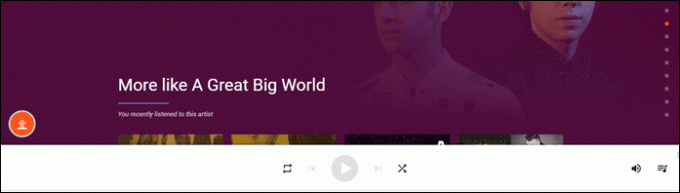
あなたがしなければならないのは、曲をドラッグしてドロップすることだけです 音楽ウィンドウを追加.

最良の部分は、 インポート機能 地元の歌の歌だけに限定されていません。 iTunesまたはWindowsMediaPlayerから曲をインポートすることができます ミュージックマネージャーアプリ.
iPhone オーナー? iOSとiTunesでAppleMusicを使い始める方法を学ぶ2. ラジオで露骨な内容をブロックする
お子様がPlayミュージックアプリを共有している場合は、 コンテンツは管理されています それが彼らの耳に届く前に。 ありがたいことに、このアプリはあなたが簡単に音楽を聴くことができる子供向けのモードを備えています。
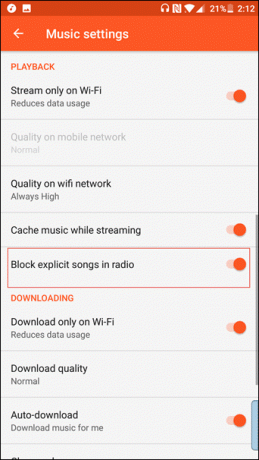
あなたがする必要があるのは、音楽設定に向かい、「ラジオで露骨な曲をブロックする」のスイッチを切り替えることです。 だから、次に誰がプレーするのかという心配や不安を脇に置いてください。
3. いいねに基づいて曲をキュレートする
志を同じくする曲を探していますか? 心配はいりません。すべての曲に「いいね」と「いいね」のボタンが付いているので、Playミュージックアプリがそれを整理しました。

したがって、「いいね」を押すほど、ホームフィードで同様の曲が表示される可能性が高くなります。
4. 音楽を共有する
曲がとても好きだったので、パートナーにも聴いてもらいたいですか? チル、インターネット全体でその曲を検索する必要はありません。 あなたはただすることができます 曲を共有する 組み込みの共有機能を介して。

曲の再生中に、3ドットメニューをタップし、共有オプションをタップします。 適切なメディアを選択すれば完了です。 さらに、プレイリスト全体をバディと共有できます。
5. YouTubeビデオを見る
グーグルとユーチューブ 手をつないで行きます。 なぜ私はこれを言っているのですか? Play Musicを使用すると、好きな曲のビデオを見ることができます。 そして、YouTubeにはこの惑星のほぼすべての曲があると言っても過言ではありません。

あなたがしなければならないのは、その特定の曲の3つのドットメニューをタップして選択することです ビデオを見る.
YouTubeと言えば、ここに いくつかの素晴らしいYouTubeの事実.6. オフラインモード
Google Playミュージックのハイライトの1つは、保存するオプションを提供することです 後で使用するためのプレイリスト. これは、次の地域にいるときに特に役立ちます。 むらのある接続 または、セルラーデータプランに上限があります。
選択したステーションを開き、再生アイコンの下にあるダウンロードボタンをタップします。
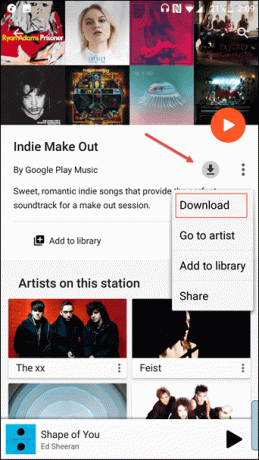
また、プレイリストやステーションのダウンロードに煩わされたくない場合は、オンにすることを選択できます 「ストリーミング中に音楽をキャッシュ」して曲のキャッシュを保持し、聴きたいときにいつでも便利に使えるようにします 彼ら。
参照:キャッシュまたはアプリデータ:Androidでどちらをいつクリアするか?7. ダウンロードのみモード
ダウンロードされた曲を確認したいですか? 左からスワイプして、ダウンロード専用モードをオンにします。 保存されたプレイリストのみが表示されます。
8. 明確な推奨履歴
フィードに表示される上品でない曲にうんざりしていませんか? 設定の明確な推奨ボタンを試してください。 名前を連想させるように、それは すべての曲をクリアする フィードで、最初からあなたの好みに基づいて音楽の旅を構築し始めます。

この設定は、推奨事項をクリアするだけであり、すでに行われている曲には何の役割も果たしません。 ダウンロードして保存.
9. ミニプレーヤー
確かに、ブラウザ版のGoogle Play Musicは便利ですが、開いたままにしておいたアプリの海で迷子になる可能性があります。 上記の優れた解決策は、フローティングミニプレーヤーです。これにより、適切なタブを見つけることを心配することなく、シームレスに曲を変更または選択できます。

10. 推奨事項を改善する
だからあなたはグーグルプレイミュージックだと思います まだ あなたの音楽の好みを改善するのに長い道のりがありますか? 簡単です。推奨事項を改善するように依頼してください。 [設定]に移動し、[推奨事項の改善]をタップします。

ここで、あなたはあなたを選ぶように求められます 優先言語 とアーティスト。 そしてそれに基づいて、曲のフィードは徐々に改善されます。 また、前に述べたように、親指の上下ボタンも推奨事項で大きな役割を果たします。
11. ストリーム品質を選択する
持っている セルラーデータの上限? 心配しないでください、Playミュージックはあなたをカバーしました。 モバイルネットワークを介したストリーミング品質のタイプを選択できます。 デフォルトは 普通、に変更できますが 常に高い 無制限のデータプランがあれば、究極の音楽体験を楽しめます。

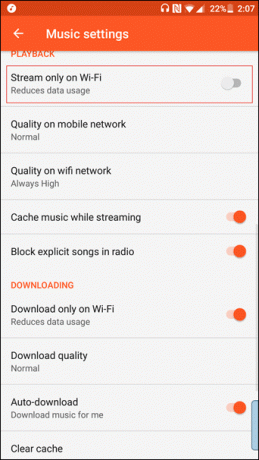
そして、ほとんどのオンライン曲のように GaanaやWynkなどのストリーミングサービス、Wi-Fi経由でのみストリーミングすることを選択できるため、データ使用量が削減されます。 Wi-Fiでもストリーム品質を選択できます。
12. デバイスの認証を解除します
前に述べたように、GooglePlayミュージックアプリでは 同じアカウント 多くのデバイスで。 この設定の最も優れている点は、使用していないときに任意のデバイスを起動できることです。 ブラウザ版のPlayミュージックに移動し、[マイデバイス]まで下にスクロールします。
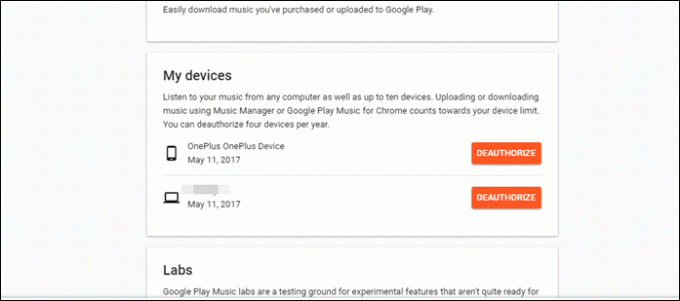
モバイルデバイスの場合、同じことが「デバイスの管理」にあります。 1年に最大4台のデバイスを非アクティブ化できます。
13. ラッキーな気分です
それは Google製品 そして、あなたがこれが商標をスキップするだろうと思っていたなら ラッキーな気分です 機能、そしてあなたは間違っています。 Play Musicアプリにも、音楽の好みや歴史に基づいて曲を再生するこのオプションがあります。

結論として、GooglePlayミュージックアプリは可能な限り素晴らしいと言えます。 さらに、自分のコレクションから約100,000曲を追加できます。
一言で言えば、あなたは両方の世界の長所を手に入れます—あなたはオンラインでストリーミングすることもできます 地元の歌を聞く. 紹介オファーとして、14日間無料トライアルでご利用いただけます。 だから、先に進んでそれを試してみてください。
も参照してください: 小さなChromeアプリで最もトレンディな曲にすばやくアクセスする方法
最終更新日:2022年2月3日
上記の記事には、GuidingTechのサポートに役立つアフィリエイトリンクが含まれている場合があります。 ただし、編集の整合性には影響しません。 コンテンツは公平で本物のままです。

によって書かれた
ナムラタは製品やガジェットについて書くのが大好きです。 彼女は2017年からGuidingTechで働いており、機能、ハウツー、購入ガイド、説明者の作成に約3年の経験があります。 以前はTCSでITアナリストとして働いていましたが、他の場所に電話をかけていることに気づきました。



